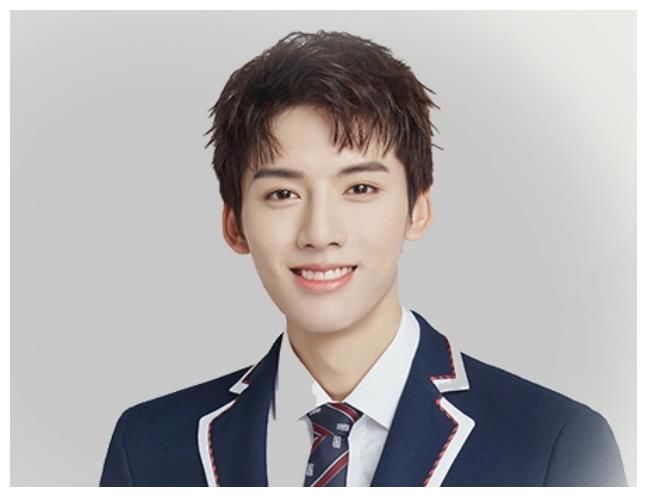手机版outlook邮箱使用教程 outlook发邮件步骤
Microsoft Office Outlook是微软办公软件套装的组件之一 , 它对Windows自带的Outlook express的功能进行了扩充 。Outlook的功能很多 , 可以用它来收发电子邮件、管理联系人信息、记日记、安排日程、分配任务 。
使用OUTLOOK添加邮件账号用以收发邮件
一、启动OUTLOOK

文章插图
二、通过“账户设置”删除原有的账户信息

文章插图

文章插图
三、添加帐户

文章插图

文章插图
选择“电子邮件帐户”

文章插图
选择“手动设置或其他服务器类型”

文章插图
选择“POP或IMAP”

文章插图
填写个人信息 , 接收或发送邮件服务器的地址可以看邮箱提供商的设置

文章插图
点击其他设置 , 勾选SMTP要求验证 , 因为部分邮件服务器需要

文章插图
切换到“高级”选项卡 , 设置是否保留副本

文章插图
【手机版outlook邮箱使用教程 outlook发邮件步骤】经测试 , 正常

文章插图
帐户添加完成

文章插图
开始发送和接收全部邮件
推荐阅读
- 教你把手机音乐转换成mp3格式 mp3歌曲怎么下载到U盘
- 诺基亚智能手机2021年新款 诺基亚3500耳机评测
- bbm最新安卓版中文版 黑莓bbm怎么用
- 苹果手机安装免费软件的方法 苹果软件安装不了什么情况
- 苹果7手机电池更换步骤 iphone7换电池教程图解
- 适合看pdf的电子阅读器 手机看pdf的软件
- 华为手机一键锁屏在哪怎么使用
- 网名两个字的最新版 累心
- 金蝶kis专业版的加密狗怎么装
- 手机长按无法卸载软件推荐 苹果手机怎么删除软件数据